Come impedire a YouTube di riprodurre automaticamente i video su iOS, Android e sul Web

Over su YouTube, gli piace quando guardi più YouTube. Se sei stufo di YouTube che accoda automaticamente altri video per te, tuttavia, è abbastanza semplice disattivare la funzione di autoplay e tornare a guardare i tuoi video al tuo ritmo.
CORRELATO: Come fermare YouTube Dalla riproduzione automatica del video successivo su Chromecast
Su entrambe le piattaforme desktop e mobile, YouTube riprodurrà automaticamente una coda "Up Next" suggerita se non intervieni, come mostrato nella schermata sopra in cui è presente una clip da Ultima settimana Stasera con John Oliver viene riprodotto automaticamente quando viene completato quello precedente.
Mentre, fortunatamente, disattivare la riproduzione automatica è abbastanza semplice, purtroppo l'opzione non è collegata al tuo account Google, quindi dovrai attivare l'impostazione su ogni dispositivo che usi. Diamo un'occhiata a come farlo ora. (Nota: questo articolo tratta l'interfaccia web di YouTube e le app per dispositivi mobili. Se desideri disattivarlo per la visualizzazione di Chromecast, è in una posizione completamente separata.)
Disattivazione della riproduzione automatica nelle app YouTube e iOS
Il metodo per disattivare la riproduzione automatica su iOS, Android e altre incarnazioni di YouTube su dispositivi mobili è piuttosto semplice perché l'interruttore è di per sé relativamente centrale e frontale. Per disabilitare la funzione, basta caricare un video, quindi cercare l'interruttore "Riproduzione automatica", come evidenziato nell'immagine qui sotto. La levetta sembra la stessa e si trova nello stesso posto su iOS e Android.
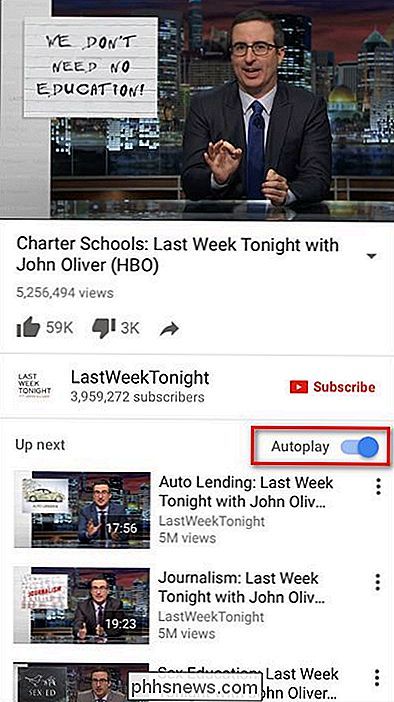
Se fai non vedi questo interruttore sulla tua app YouTube per dispositivi mobili, quindi è probabile che l'app debba essere aggiornata. In un raro caso su uno dei nostri dispositivi, non abbiamo visto l'interruttore fino a quando non abbiamo completamente disinstallato l'app (nonostante l'aggiornamento) e poi reinstallato.
Come piccolo accorgimento per i lettori che hanno trovato la strada per questo articolo per un modo per interrompere la riproduzione automatica di video su Apple TV (che utilizza l'app YouTube per tvOS, una branca di iOS) - non troverai un dispositivo su schermo come nelle app per dispositivi mobili, ma puoi disattivare la riproduzione automatica lanciando l'app YouTube su Apple TV e guardando in Impostazioni> Riproduzione automatica.
Disattivazione della riproduzione automatica sul sito web YouTube
Proprio come le applicazioni mobili, è presente un interruttore sulla versione basata su browser di YouTube, anche se non abbastanza prominente. Nello screenshot qui sotto puoi vedere il video che stiamo guardando più il lungo elenco di video "Up Next" che continueranno a essere riprodotti se non interveniamo.
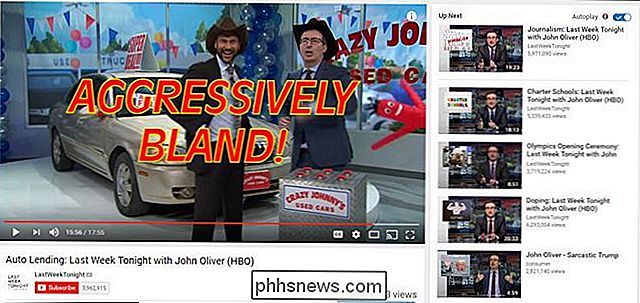
Se guardi da vicino l'angolo in alto a destra di "Su" Successivo "coda, vedrai il commutatore.
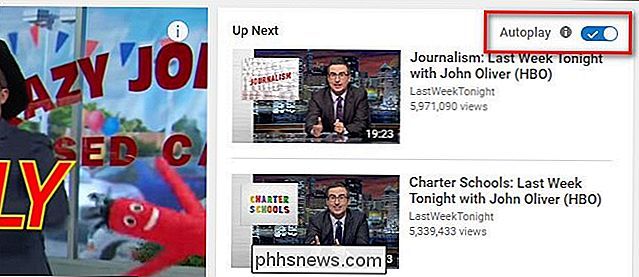
Flip it off e la coda" Up Next "diventa una playlist suggerita e non una rotazione infinita di video.
Questo è tutto quello che c'è da fare: flip the autoplay passa su tutti i dispositivi su cui usi YouTube e il fastidio dei video in autoplay scompare.

Come acquisire, salvare, registrare o scaricare streaming audio gratuitamente
Vi siete mai chiesti come è possibile registrare o copiare una canzone che viene trasmessa in streaming su Internet sul computer gratuitamente? Provare a scaricare l'audio in streaming direttamente sul tuo computer può essere piuttosto difficile perché i siti di solito hanno misure di sicurezza diverse messe in atto, rendendo quasi impossibile a meno che tu non sia un hacker.Tu

Come sincronizzare i file con il tuo account OneDrive su Ubuntu 14.04
Nel giugno 2014, Microsoft ha aumentato la quantità di spazio di archiviazione con un account OneDrive gratuito a 15 GB, da 7 GB. Ora che hai tutto questo spazio di archiviazione online gratuito, perché non usarlo? Io uso Ubuntu, non Windows, tu dici. Nessun problema. C'è una soluzione. La soluzione è installare uno strumento chiamato "OneDrive-D".



